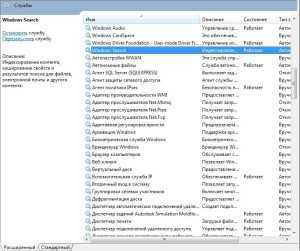Графические ключи так же предсказуемы, как пароли «1234567» и «password». Самые популярные графические пароли
Четыре лучших способов как избавиться от графического ключа
Все доброго времени суток! В этой теме, мы очень и очень подробно опишем вам четыре лучших способа сброса графического ключа. Для всех не секрет, что когда вы забываете графический ключ, то устройство необходимо сбросить на заводское состояние. Чтобы это сделать ранее мы использовали с вами специальную комбинацию кнопок или набор специального кода. Но время идет и все производите заботятся о безопасности личных данных пользователя и убирают возможность сброса через инженерное меню. Ранее наш сайт занимался те, что описывал способы сброса настроек на заводское состояние, где было добавлено более 100 устройств и полное описание, что, зачем и почему. Просмотреть все устройства с специальными кнопками вы можете на форме нашего сайта. Так я сказал, что время идет и способы меняются или не ко всем подходят, поэтому мы начинаем тему про четыре лучших способа сброса графического ключа!
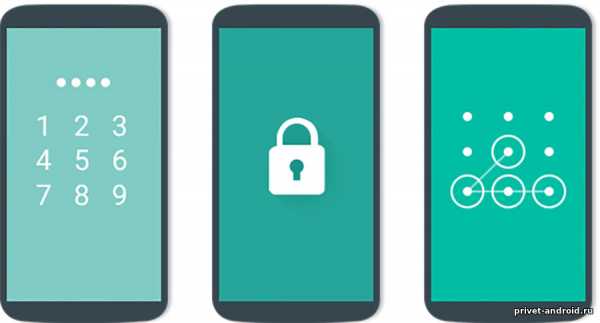
Способ №1 ( Удаленная смена блокировки или пароля)
Пару лет назад я описывал тему, в которой компания Google создала специальный сайт, с помощью которого пользователь мог спокойно найти пропавший телефон на карте и подать на него вызов. Сайт мог удалять личную информацию устройства, блокировать смартфон или планшет работающий на android и для всего этого вам была нужна только учетная запись google при регистрации google paly market.
Этот сервис от Google имеет название "Удаленное управление Android устройством". Сервис доступен каждому пользователю имеющий логин и пароль от google, доступен он по следующему адресу: https://www.google.com/android/devicemanager.
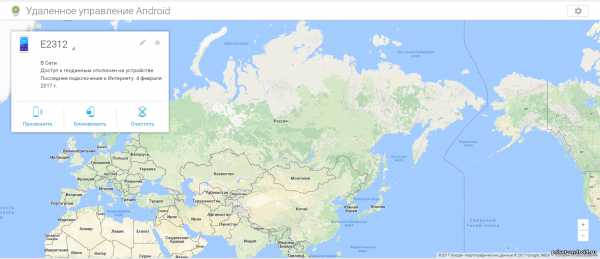
Как я сказал что писал тему пару лет назад, как управляться с этим сервисом, да и 21 век на дворе, большинство пользователей знало и знает об этом сервисе, но может быть не кто и не подозревал, что именно через этот сервис можно произвести смену пароля на новый.
Что нужно сделать, чтобы поменять пароль на устройстве android?
Зайти на сайт, ввести свой логин и пароль от учетной записи Google. Если у вас несколько устройств android то в списке вам необходимо ввести его. Далее, чтобы ваш смартфон или планшет был включен и подключен к интернету. Обычно, когда устанавливаете симкарту в гаджет интернет автоматически запускается, если только вы не меняли настроек.
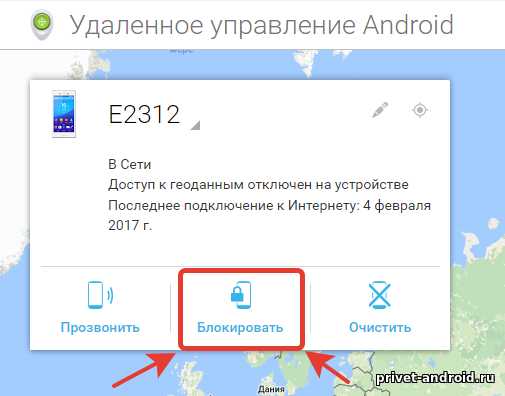
Когда ваше устройство отображается в списке, убедитесь что сайт пишет "Устройство в сети". Затем нажимайте на кнопку "Блокировать"
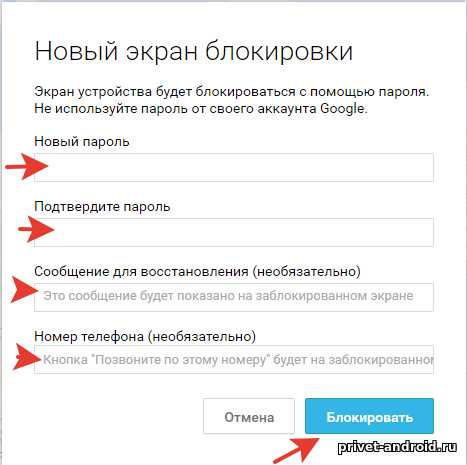
По нажатию кнопки "Блокировать"перед вами должно появиться новое окно, в котором вы должны поменять пароль. Вводим свой новый пароль и в следующей строчке повторяем его. Вы так же можете написать сообщение, оно покажется на заблокированном экране, и будет вам как подсказка. Та же можно указать номер телефона, это не обязательно, но ели в друг у вас увели телефон и он заблокирован, вы для надежности меняете пароль и указываете номер, после чего на заблокированном устройстве android появится кнопка "Позвоните на этот номер", который вы указали. Когда данные изменили нажимаем на кнопку "Блокировать"
Через некоторое время, минут 5-15 на ваше устройстве произойдет смена пароля на новый и после чего вы сможете разблокировать свое устройство. На этом первый способ закончен, идем далее.
Способ №2 Сброс настроек (Сброс настроек на заводское состояние или Hard Reset)
Этот способ делается на устройствах в ручную и он не требует дополнительного подключения к интернету, за то требует знание и сочетание специальных клавиш для вызова инженерного меню. Я называю этот способ "Старинный дедовский" так как все делается очень просто. Суть этого способа, в том что ваш смартфон или планшет будет возвращаться в исходное состояние, простыми словами, когда вы приходите в магазин продавец, достает вам новое устройство из коробки и производит запуск и вы видите всеь процесс, так вот после такого сброса ваше устройство вернется в магазинное (новое) состояние.
Возможно перед тем, как начать вам нужно ознакомится с темой:
Что такое Recovery и как им пользоваться?
Как правило, чтобы сделать такой способ необходимо сделать так:
- Берем в руки смартфон или планшет и полностью выключаем его.
- После выключения ждем примерно секунд 15.
- Одновременно нажимаем на кнопки громкости вверх и питание (включение), как только устройство завибрировало или загорелся логотип, кнопку питание следует отпустить а кнопку громкости вверх держать, пока на вашем флагмане не появится меню на английском языке.
- На некоторых устройствах может быть другое сочетание кнопок. Вместо кнопки громкости вверх надо нажать вниз.
- На устройствах samsung необходимо нажимать три кнопки! Кнопка вверх или вниз, кнопка домой и кнопку питание, когда появиться логотип, питание отпускам а две другие держим пока опять же не появится меню.
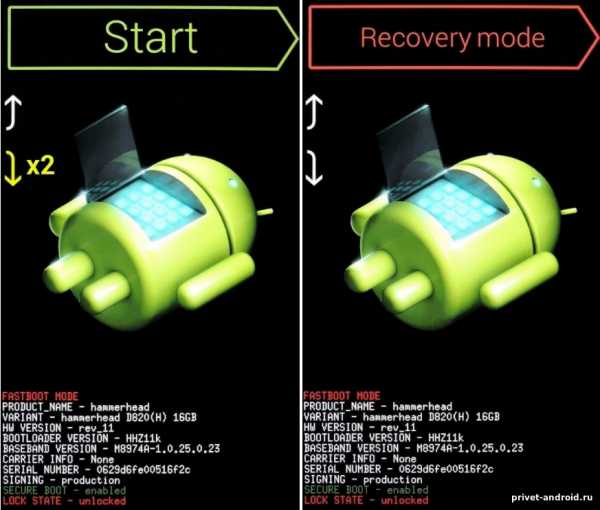
- Как показано выше, на устройствах Google nexus и HTC,там два меню, в выше указанном необходимо спускать и выбирать режим с названием "Recovery Mode". Может быть у вас и во все не чего не будет, так как некоторые производители отключают возможность залесть в меню, его надоили прошивать или вшивать в устройство. Такое обычно случается у Huawei and Sony. Приходится разблокировать загрузчики и вшивать режим рекавери.
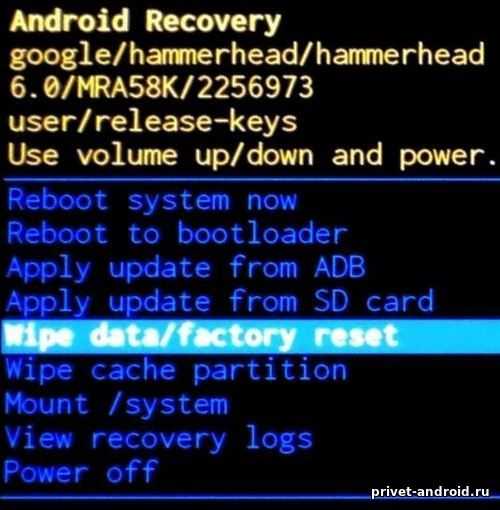
- Как показано на изображении выше, так выглядит инженерное меню и чтобы сбросить через него настройки нам необходимо кнопками громкости вниз спуститься до пункта wipe data/factory reset.
- После этого ваш смартфон начнет очистку и будет как новый, только надо учесть, что на первый запуск ему потребуется некоторое количество времени и он будет как новый. На этом второй способ закончен, переходим дальше.
Способ №3 ABD ( Снятие блокировки с помощью программы ABD)
Ранее я описывал несколько тем про ABD и напишу их у укажу ссылки на них, возможно вам тоже пригодится.
В первую очередь вам необходимо скачать и установить драйвера для вашего устройства,это сделать можно на официальных сайтах производителя смартфона или планшета. Затем необходимо, чтобы на вашем устройстве была включена откладка по usb. Большое количество пользователей активировали эту возможность, если нет, то этот способ вам не поможет. Если откладка на вашем устройстве включена, то пользуйтесь статьей сброс графического ключа используя ABD,ссылку я указал чуть выше.
Способ №4 Безопасный режим
Большинство пользователей не ищут легких путей и не используют заводские методы блокировки смартфона или планшета, а используют сторонние приложения. Чтобы избавиться от блокировки, вам необходимо удалить это приложение,но как? Мой смартфон или планшет заблокирован, как удалить приложение не сбросив устройство? Ответ очень прост!
- Перезагрузите ваше устройство в безопасный режим. Как это сделать? Выключаем устройство ждем 15 секунд, затем включаем его,как только у вас загорелся логотип вашего устройства нажимаем на кнопку громкости вниз и держим пока устройство не включиться. По запуску устройства в левом или правом нижнем углу экрана вы должны увидеть надпись "Безопасный режим"
- Перейдите в меню основных настроек системы, раздел «Приложения» и найдите в нем программу, которую вы используете для блокировки экрана вашего смартфона или планшета.
- Удалите данные приложения, а лучше удалите приложение целиком и перезагрузите свое устройство.
- После этого перезагружаемся в обычном режиме и все блокировка снята.
НА этом все, спасибо вам за внимание! Теперь вы знаете четыре лучших и самых популярных способов,как сбросить графический ключ или пароль с вашего android устройства. Если вам понравилась статья, то ставим улыбку в конце темы, а если есть что просить или добавить ждем ваши комментарии ниже.
Понравилась статья?
www.privet-android.ru
Как разблокировать графический ключ на андроид?

Сегодня телефон заменяет компьютер по своей функциональности. Пользователи проводят всевозможные виды банковских операций на андроиде, сохраняют пароли от аккаунтов электронных кошельков в системе. Естественно, устройство с такой информацией нужно защищать, чему способствуют методы безопасности, например, введение определенного узора на экране блокировки.
Но что делать, если поставил, не задумываясь, тяжелый узор, и не можешь его разгадать? Как разблокировать графический ключ в таком случае?
Форс-мажоры
Кроме описанной проблемы, бывает, что даешь ребенку поиграть на планшете в игру. Внезапно он может решить поиграть в «покопайся в настройках и посмотри, что будет». Это, конечно, очень веселая игра, но, когда берешь свое устройство в руки и думаешь, как снять блокировку, ребенок понятия не имеет, что он там вводил, и ты пробуешь разгадать возможные комбинации графического ключа, тебе уже не до игр.
Кому будет полезно — я опишу данную проблему и возможности ее решения. Для начала разберем самые простые, а дальше пойдут методы, стирающие полностью информацию с девайса. Я понимаю, что не хотелось бы потерять все данные, так что начнем с тех, какие не будут задевать систему. Но если это вам не помогут, другого метода отключить графический ключ, кроме как делать ребут (обнуление данных) или даже перепрошивку (переустановка операционной системы. Тоже, естественно, удаляет данные), не останется.

Что такое графический ключ
Для начала разберем, что же такое установка графического пароля на андроид:
Это вариант пароля, что используется на устройстве с операционной системой андроид. Являет собой определенные картинки, которые пользователи должны рисовать для разблокировки графического ключа.
Как по мне, единственная мотивация, что может быть у человека для подобной защиты девайса, — это скука. Пользователь устает набирать числа и ищет новые интересные способы. Оставить защиту и блокировку на попечение картинки — это не самая лучшая идея.
Ведь какие бывают варианты воровства вашего секретного слова или числа, пока вы набираете его на мобиле? Если вы тыкаете на экран, набирая пароль, никто со стороны не сможет его разгадать.
А если наблюдать за человеком, который использует для разблокировки вариант графического пароля, легко угадать его и вскрыть девайс по мере необходимости. Кроме всего прочего, если знаешь самые популярные ключи, можно подобрать, так что я такой метод не использую и советую его поменять на стандартный числовой. Тут-то можно загадать любую цифру и ее никто не взломает, чтобы снести вам систему.
Можете сделать один универсальный числовой код, который будет достаточно сложным, и вводить его в разных аккаунтах. Такое не советуют, но, я думаю, это лучше, чем придумывать сложные графические ключи, ведь их все равно легко разгадать (но не всегда легко вспомнить).
Но все же, вернемся к вопросу как разблокировать графический ключ, если ты его забыл.

Методы снятия блокировки
Что делать? Можно убрать с помощью ниже описанных методов. Как уже говорилось выше, некоторые из них не задевают систему устройства и все данные останутся после их применения. Другие удалят все подчистую, так что без наличия бекапа файлы не восстановить. Начинайте с более простых, без потери данных, а уже если они не сработают, придется думать о переустановке системы. Ведь, как бы там ни было, телефон (или планшет) дороже файлов.
Позвонить на девайс
Данный метод доступен для старых андроидов — версии 2.2 и старше. Маловероятно, но если вы — олдскульщик, возможно, пользуетесь подобным. На старых версиях защита была еще такая себе и многое было не предусмотрено. Этим мы и воспользуемся.
Если это телефон (или если вы любите хранить сим-карту в планшете) и вы можете на него позвонить, сделайте это. Во время приема входящего, на старых версиях ОС появлялась возможность зайти в настройки. Дальше проходите в пункт «Защита», подпункт «Блокировка экрана». Можно снять графический ключ, поменять или удалить его.
Если есть возможность позвонить с самого девайса, делайте это. Сразу после нажатия кнопки «Вызов» будет возможность ткнуть на рабочий стол. При этом, постарайтесь попасть в любое приложение. После того, открываете настройки и меняете их.

Через аккаунт Google
Тем, кто помнит свой акк гугла, может пригодиться этот способ. Это довольно просто: после пяти неудачно набранных паролей, появится графа «Забыли пароль?» или что-то похожее на это. Тыкаете на графу, заходите в акк гугла, проходите верификацию и процедуру возвращения контроля над девайсом.
С помощью отправки SMS
Есть такая программа — SMS Bypass и если она у вас не была установлена, даже не читайте этот способ. Но если вам кто-то посоветовал ее установить, или же вы, словно Ванга, предсказали такую свою проблему, можете воспользоваться и вернуть доступ.
В приложении устанавливается секретный код (если вы не устанавливали, это 1234). С другого телефона отправляете на данную симку СМС, содержащее «1234 reset » (вместо 1234 ваш секретный код). Это позволит снести бесконечное количество паролей, если вы вдруг будете их часто забывать.

Recovery
Этот метод удалит данные на устройстве, но когда предыдущие не помогли — вперед и с песней. Режим вызывается комбинацией клавиши включения/выключения, увеличения/уменьшения громкости и Home («Домой» — возвращает на рабочий стол). Для разных моделей устройства — разные комбинации, так что или ищите вашу комбинацию в техническом руководстве (либо на коробке), или пробуйте наугад. Чаще всего это кнопки включения и увеличения громкости, но может быть и другая. Кнопки нужно жать одновременно, задерживая на несколько секунд.
Когда включится режим, ищите «Wipe data» или «Factory reset» или какую-либо комбинацию этих слов. Для переключения между пунктами используйте клавиши увеличения и уменьшения громкости, а для выбора пункта — клавишу выключения. Выберите Wipe data, дальше — Reboot или Delete all data. Все подтверждаете, везде тыкаете Yes, где нужно. Ждите ребута, устройство должно перезапуститься.
Вот такие действия мы разобрали, чтобы вернуть себе контроль над телефоном или планшетом. На будущее советую установить проги для простого сброса пароля. Так вы сможете обойтись без удаления файлов в будущем, если придется сносить установленную защиту. Вообще нужно все взвесить перед тем, как делать Wipe data, так как отменить решение уже не удастся, и вы откатите андроид до заводских настроек.
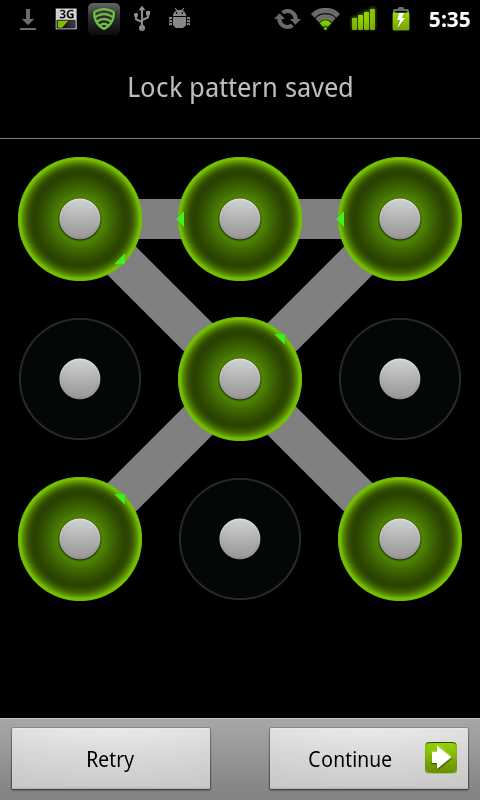
Заключение
Если понравилась статья, не ленитесь поделиться с друзьями, которые, возможно, тоже страдают от проблем со своими андроидами. Будьте аккуратны в пользовании девайсом и удачи.
Видео-инструкция
Что еще почитатьinform59.ru
Графический ключ — один из самых ненадежных способов блокировки смартфона
Каждый современный смартфон старается защитить ваши секреты лучше конкурентов. Для этого телефоны используют шифрование, цифровые ключи и биометрические данные, например, отпечатки пальца и даже 3D-модель лица. Но миллионы устройств может взломать довольно простая и обыденная вещь — случайный взгляд на экран в момент разблокировки. Ученые доказали, что взломать блокировку с помощью рисунка на Android-телефонах можно очень просто.
Исследователи ВМА США и Университета Мэриленд в Балтиморе провели эксперимент и выяснили, что любой человек, который увидит рисунок разблокировки вашего телефона может довольно легко его повторить. Двоим из трех испытуемых удалось это сделать после того, как они увидели графический ключ с расстояния в полтора метра. А вот повторить с первого раза увиденный шестизначный PIN-код, которым блокируются айфоны, оказалось сложнее — с этим заданием смог справиться лишь один человек из десяти.
Дело в том, что человеческий мозг проще запоминает рисунок, а не цифры, считает профессор ВМА Адам Авив. «Рисунки определенно менее надежды, чем PIN-коды», — сказал он.
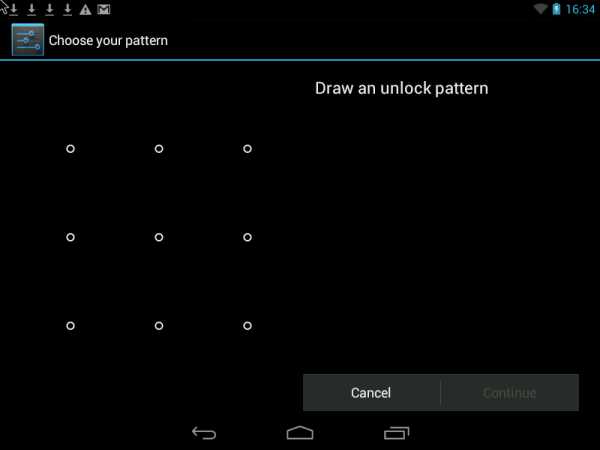
Изображение: Giphy
В эксперименте приняло участие 1173 человека. Испытуемым сначала показывали в сети видео с разблокировкой телефона, а затем они должны были отгадать PIN-код или рисунок. При этом разблокировка демонстрировалась с разного расстояния и под разными углами. Позже эксперимент повторили с 91 испытуемым при непосредственном присутствии человека, который разблокирует телефон. 64% участников онлайн-эксперимента смогли повторить увиденный рисунок разблокировки после первого просмотра, 80% после двух просмотров. С PIN-кодами получились другие результаты: только 11% смогли повторить шестизначный код после одного просмотра и 27% после двух.
Но это не значит, что блокировка рисунком абсолютно не надежна. Можно просто отключить функцию «соединения точек» во время разблокировки. Эксперимент показал, что лишь 35% испытуемых смогли повторить рисунок с отключенной функцией. Отключить ее можно в настройках блокировки.
Чтобы вы не ошиблись при выборе, Rusbase рекомендует своим читателям надежных юристов и адвокатов.По словам ученых, графический ключ соответствует по надежности трехзначному PIN-коду. Программы могут скопировать рисунок с помощью системы распознавания изображений на расстоянии в несколько метров или же угадать его по следам грязи на экране телефона.
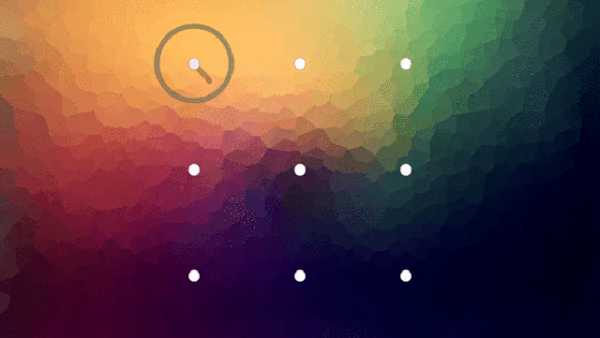
Изображение: Phandroid
В современное время многие пользователи Android-телефонов и большинство владельцев айфонов используют для разблокировки телефона отпечатки пальцев (а теперь — и 3D-модель лица). Но иногда люди все равно обращаются к PIN-кодам и графическим ключам, например, когда запускают смартфон в первый раз или если не срабатывает устройство для считывания биометрических данных. Иногда те, кто опасаются за конфиденциальность своих личных данных, самостоятельно отключают биометрическую авторизацию.
Ученые считают, что если вы привыкли к разблокировке рисунком и не хотите от нее отказываться, то просто отключите прорисовку линий. Пусть разблокировка будет менее удобной, но зато станет более безопасной, и ваш телефон не сможет взломать какой-нибудь незнакомец, случайно заглянувший вам через плечо.
Источник.
Материалы по теме:
Нас взломали. Все плохо. Что делать?
«Мне было лень запоминать пароль от скайпа»: как номер телефона стал самым важным логином в сети
Британские ученые взломали пин-код телефона при помощи гироскопа
«Такие пользователи, как мы с вами, – сладкий кусок пирога для хакера»
Актуальные материалы — в Telegram-канале @RusbaseНашли опечатку? Выделите текст и нажмите Ctrl + Enter
rb.ru
Как выбрать максимально надежный графический ключ для блокировки смартфона?
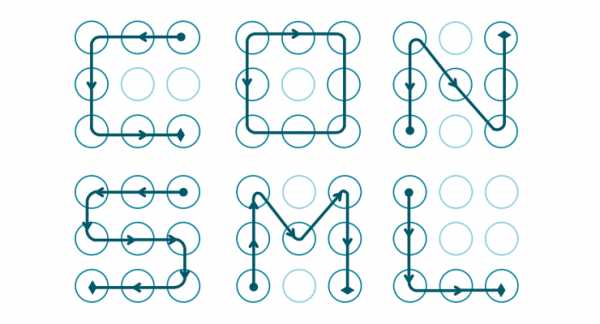
Что только не придумывают производители смартфонов для того, чтобы пользователи отказались от паролей вроде 1234 или qwerty, подобрать которые не составляет никакого труда. Как выяснилось, использования графического ключа на странице блокировки ничуть не усложняет несанкционированный вход в устройство, поскольку большинство владельцев смартфонов используют примерно одинаковые ключи.
Исследование четырех тысяч мобильных устройств, проведенное выпускницей Норвежского университета науки и технологии Марте Логе, показало, что в 77% случаев пользователи рисуют ключ, начиная от одного из углов, и с вероятностью 44% это левый верхний угол. Большинство пользователей соединяют лишь 4 точки, а 10% рисуют какую-либо букву, которую проще всго запомнить (например, начальную из своего имени). Получается, что защита графическим ключом не такая надежная, как принято считать. В некоторых случаях она такая же слабая, как однобуквенный пароль.
Результаты этого исследования были представлены на конференции PasswordCon в Лас-Вегасе. По словам Марте, наиболее редкие комбинации — те, при которой ключ нарисован пересекающимися линиями. Их труднее всего подобрать, и сложность возрастает с увеличением числа линий.
Чтобы избежать взлома при использовании этой схемы защиты, нужно следовать нескольким правилам:
— Рисуйте ключ, начиная откуда угодно, но не из угла; — Используйте как можно большее число точек; — Следите за тем, чтобы окружающие не подглядели ваш пароль; — Не забывайте протирать экран, ведь на нем может остаться след от пальца, который выдаст ваш ключ; — Время от времени меняйте ключ блокировки. В этом случае, даже если кто-то подглядит ваш пароль, то может не успеть им воспользоваться.
Некоторые оболочки для Android (например, CyanogenMod) позволяют усложнить ключ — увеличить число точек или спрятать их с экрана. Подсмотреть ключ становится еще сложнее, ведь «злоумышленнику» будет довольно трудно запомнить рисунок, если он не знает размер «матрицы» и не видит точки. Правда, и вам с непривычки будет затруднительно вводить такой ключ.
Приложений, которые бы генерировали и запоминали графические ключи, еще не существует, поэтому придется полагаться на собственную память. После того, как вы установили новый ключ (особенно если он сложный), несколько раз подряд заблокируйте экран и смартфона и разблокируйте его, чтобы рисунок остался в вашей памяти.
www.iguides.ru
Графический ключ Android научились взламывать за пять попыток
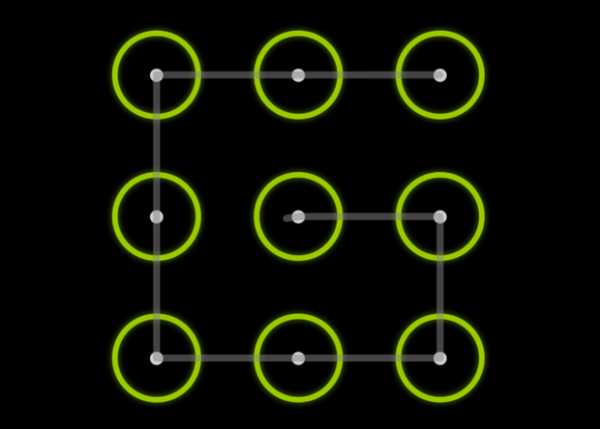
Wikimedia Commons
Специалисты по информационной безопасности из Ланкастерского университета, британского Университета Бата и китайского Северо-Западного университета научились с помощью алгоритмов компьютерного зрения подбирать графический ключ для разблокировки смартфонов на базе операционной системы Android. Доклад будет представлен на конференции NDSS 2017, краткое содержание доступно на сайте Ланкастерского университета.
Графический ключ — один из способов блокировки Android-устройств, которые, по данным авторов публикации, используют около 40 процентов пользователей. При таком способе блокировки смартфон можно разблокировать, повторив изначально заданную фигуру, которая может в разном порядке проходить через девять точек. Количество попыток на отгадывание ограничено двумя десятками или пятью, в зависимости от версии операционной системы. После того, как попытки исчерпаны, телефон блокируется и пользователю необходимо его разблокировать с помощью аккаунта google или резервного PIN-кода. В своем докладе авторы утверждают, что научились достоверно подбирать графический ключ за пять попыток.
Для того, чтобы подбирать графический ключ, авторы предлагают сначала записывать на видео владельца смартфона, который вводит ключ. Авторы отмечают, что главным условием видеозаписи должны быть видимые в кадре пальцы, а не экран смартфона — таким образом, злоумышленник может сделать необходимую видеозапись не привлекая внимания окружающих.
В зависимости от качества камеры расстояние до смартфона жертвы может варьироваться — для расстояния до двух с половиной метров подходит камера мобильного телефона, а при использовании однообъективной зеркальной камеры можно «шпионить» с расстояния до девяти метров. После этого исследователи с помощью разработанного алгоритма машинного зрения анализируют движения пальцев и могут подобрать наиболее вероятные варианты графического ключа.
Для проверки своей методики исследователи протестировали 120 разных графических ключей, которые вводили разные пользователи. В результате авторам публикации удалось подобрать графический ключ за пять попыток или меньше в 95 процентах случаев. При этом специалисты по информационной безопасности отметили, что частая смена направления движения пальца, несмотря на более сложную итоговую фигуру, на самом деле упрощает задачу подбора для анализирующего алгоритма. Для повышения безопасности авторы предлагают закрывать второй рукой экран смартфона при его разблокировке, а также использовать дополнительные обманные движения пальцами.
Два года назад стало известно о масштабной уязвимости в библиотеке Stagefright операционной системы Android. Уязвимости были подвержены 950 миллионов устройств (95 процентов от общего количества Android-гаджетов), а для взлома достаточно было прислать специально подготовленное MMS-сообщение. Позднее компания Zimperium выпустила приложение, которое позволяет проверить устройство на наличие распространенной уязвимости операционных систем семейства Android.
Николай Воронцов
nplus1.ru
Установка графического ключа на Андроид
Из этой инструкции вы узнаете как установить графический ключ на андроидУ каждого из нас есть какая-то личная информация, которую мы храним на своем смартфоне или планшете. Это может быть какая-либо деловая переписка, фотографии, не предназначенные для просмотра другими лицами и т.д. И чтобы все это не попало в чужие руки, мы стараемся защитить свое андроид-устройство паролем или графическим ключом. Подробнее о защите личных данных - читайте тут.
Графический ключ – это один из самых популярных способов оградить свою личную информацию от просмотра нежелательными лицами. В данной статье мы расскажем, как поставить графический ключ на свой девайс, а также, что делать, если мы его забыли и не можем разблокировать своего «любимца», то есть и как его удалить или сбросить!
Как поставить графический ключ на андроид
Способ первыйСамый легкий и доступный пользователю метод – это установка графического ключа с помощью настроек своего устройства. Здесь нам не понадобится установка сторонних программ. Все будет производиться «собственными силами» смартфона.Инструкция:
- Заходим в настройки своего андроид-устройства. Пролистываем вниз и находим пункт под названием «Безопасность».
![Установка графического ключа на Андроид Установка графического ключа на Андроид]()
- Здесь выбираем пункт «Блокировка экрана».
![Установка графического ключа на Андроид Установка графического ключа на Андроид]()
- В появившемся списке на наш выбор будет представлено несколько различных вариантов блокировки, но нас интересует именно «Графический ключ». Жмем на него.
![Установка графического ключа на Андроид Установка графического ключа на Андроид]()
- Теперь нам предстоит начертить этот самый ключ. Тут у кого, на что фантазия горазда. Я нарисую «Z». Нажимаем кнопку продолжить, и чертим только что нарисованный графический ключ еще раз (для подтверждения). Нажимаем кнопку «подтвердить».
![Установка графического ключа на Андроид Установка графического ключа на Андроид]()
- Далее нам предложат выбрать режим уведомлений на заблокированном устройстве. Выбираем то, что требуется именно нам. Так как я сторонник конспирации, то выберу нижний пункт «не показывать уведомления». Нажимаем кнопку «готово».
![Установка графического ключа на Андроид Установка графического ключа на Андроид]()
Теперь в настройках появился новый ползунок под названием «Показывать ключ». Если мы его включим, то во время разблокировки устройства, вы или другой человек будет видеть вводимый графический ключ. Если же отключить этот параметр, то ничего видно не будет.
Чтобы отключить блокировку графическим паролем, возвращаемся назад /настройки/безопасность/блокировка экрана. Еще раз чертим ключ и нажимаем кнопку «нет».
У нас все получилось. Теперь после нажатия кнопки включения/отключения мы будем наблюдать такую картину - Смартфон защищен от посторонних.

Способ второйМы воспользуемся сторонним приложением под названием AppLock, которое вы сможете скачать отсюда. Данное приложено хорошо тем, что позволяет заблокировать графическим ключом любую игру, программу, галерею и.т.д. Одним, словом AppLock способен запаролить все что угодно.Инструкция:
- Скачиваем, устанавливаем и запускаем вышеуказанную программу. Чертим графический ключ, необходимый для входа в само приложение AppLock, а затем подтверждаем его еще раз.
![Установка графического ключа на Андроид Установка графического ключа на Андроид]()
- Затем пишем свою электронную почту и нажимаем кнопку сохранить (это нужно для пущей безопасности).
![Установка графического ключа на Андроид Установка графического ключа на Андроид]()
- На вкладке «Конфиденциальность», мы увидим список всех приложений, включая системные, которые мы можем заблокировать. Для примера возьмем системное приложение «Галерея», в котором у нас хранятся личные фотографии. Нажимаем значок навесного замка и вуаля! Галерея (совместно с камерой, одно без другого работать не может) заблокированы.
![Установка графического ключа на Андроид Установка графического ключа на Андроид]()
- Выходим из AppLock и проверяем блокировку.
![Установка графического ключа на Андроид Установка графического ключа на Андроид]()
У нас все получилось. Вдобавок хотелось бы сказать о том, что приложение AppLock обладает дополнительным функционалом, различными темами и множеством других «плюшек».
Способ третийСледующее популярное приложение, которым мы воспользуемся, называется «CM Locker-Защита личных данных». Найти его вы сможете, перейдя по ссылке.
Инструкция:
- Скачиваем, устанавливаем и запускаем приложение.Сразу же после запуска программа просканирует ваше андроид-устройство на проверку безопасности. У меня обнаружилось аж 3 угрозы.Нажимаем кнопку «Устранить» и после этого мы автоматически перейдем в настройки смартфона во вкладку «Спец. Возможности».
![Установка графического ключа на Андроид Установка графического ключа на Андроид]()
![Установка графического ключа на Андроид Установка графического ключа на Андроид]()
- От нас потребуется включить CM Locker. Нажимаем одноименную кнопку и в открывшемся окне активируем ползунок и нажимаем "ок".После этого программа завершит проверку безопасности и устранит все найденные уязвимости.
![Установка графического ключа на Андроид Установка графического ключа на Андроид]()
- Внутри программы «CM Locker» нажимаем вкладку «Безопасность». Нажимаем кнопку «задать пароль». На наш выбор будет представлено множество вариантов графических ключей, выбираем тот, который нам по душе.Чертим графический ключ, затем повторно подтверждаем его и переходим к экрану блокировки.
![Установка графического ключа на Андроид Установка графического ключа на Андроид]()
![Установка графического ключа на Андроид Установка графического ключа на Андроид]()
- В появившемся списке выбираем то, что мы хотим «запаролить», например, приложение «Музыка».Нажимаем на значок навесного замка напротив данного приложения.Теперь чтобы воспользоваться встроенным аудиоплеером, придется вводить графический ключ.
![Установка графического ключа на Андроид Установка графического ключа на Андроид]()
Чтобы разблокировать «залоченное» приложение, возвращаемся назад и еще раз нажимаем на значок замка.«CM Locker-Защита личных данных» - это превосходная программа, которая обладает еще рядом интересных функций. Так, например, здесь есть интересная функция защиты вашего девайса от кражи и еще много других полезностей.
Способ четвертыйСейчас мы воспользуемся еще одной популярной программой блокировки экрана с ярким графическим оформлением. Называется она «Блокировки экрана», скачать приложение.Инструкция:
- Скачиваем, устанавливаем и запускаем данное приложение.
- После запуска нажимаем на кнопку «Включить блокировку экрана» и вводим графический ключ. По обыкновению подтверждаем нарисованный ключ.
![Установка графического ключа на Андроид Установка графического ключа на Андроид]()
![Установка графического ключа на Андроид Установка графического ключа на Андроид]()
- После нажатия кнопки включения/выключения видим такую красивую заставку.
![Установка графического ключа на Андроид Установка графического ключа на Андроид]()
Вот и все. Данное приложение очень простое в использовании и не нагружено множеством дополнительных функций.
Способ пятыйЕще одно популярное и очень удобное в эксплуатации приложение называется «Lockdown Pro», Скачать приложение.
Инструкция:
- Скачиваем, устанавливаем и запускаем «Lockdown Блокировка приложения». После запуска нам сразу предложат выбрать метод блокировки: классический или с помощью графического ключа. Выбираем второй.
![Установка графического ключа на Андроид Установка графического ключа на Андроид]()
- Рисуем графический ключ, а затем подтверждаем его. Добавляем свою электронную почту, на случай, если мы забудем нарисованный нами графический ключ.
![Установка графического ключа на Андроид Установка графического ключа на Андроид]()
- После этого программа перенесет нас в окно, в котором нужно подтвердить ей доступ. Нажимаем на ползунок напротив пункта под названием «Lockdown Pro». Подтверждаем доступ, нажав «Ок».
![Установка графического ключа на Андроид Установка графического ключа на Андроид]()
![Установка графического ключа на Андроид Установка графического ключа на Андроид]()
- Теперь нас автоматически перенесет в раздел «Спец. Возможности», где еще раз нужно будет включить «Lockdown Pro».
- Возвращаемся назад в основное меню программы. Здесь мы увидим список приложений, которые доступны для блокировки.Выбираем то, которое нам требуется, например, Email и переводим ползунок напротив в активное положение. Теперь приложение заблокировано.
![Установка графического ключа на Андроид Установка графического ключа на Андроид]()
![Установка графического ключа на Андроид Установка графического ключа на Андроид]()
Вот и все. Отметим, что «Lockdown Pro» обладает еще рядом интересных функций. Например, возможностью создавать скрытую частную галерею и т.п.
Как разблокировать (удалить) графический ключ.
И вот мы уже умеем с помощью различных приложений или встроенными средствами поставить графический ключ и защитить свою конфиденциальную информацию. Однако нередко случается такое, что мы забываем нарисованный нами пароль и теперь сами не можем получить доступ к какому-либо приложению или еще хуже вообще к функционалу девайса.
Способ первыйСейчас мы будем «избавляться» от графического ключа используя нашу учетную запись Google и ПК. Данный метод поможет стопроцентно, вот только для этого потребуется интернет на устройстве, вышеупомянутая учетная запись и ПК. Поэтому предварительно зарегистрируйтесь и создайте свой профиль в Google.
Инструкция:
- Перед тем как ставить графический ключ заходим в настройки телефона в раздел «Безопасность». Здесь выбираем пункт «Администраторы устройства».
![Установка графического ключа на Андроид Установка графического ключа на Андроид]()
- В открывшемся окне нужно поставить галочку в поле напротив пункта «Удаленное управление Android». В следующем окне жмем кнопку «Активировать».
- Теперь, если мы забыли пароль, то заходим в Google Play с помощью ПК. Нажимаем на значок шестеренки в правом верхнем углу экрана и выбираем «Удаленное управление Android».
![Установка графического ключа на Андроид Установка графического ключа на Андроид]()
- Вводим свой пароль еще раз и перед нами появляется такая картина. Здесь нас интересует кнопка «Очистить». Нажимаем на нее и подтверждаем удаление всех данных и сброс до заводских настроек.
![Установка графического ключа на Андроид Установка графического ключа на Андроид]()
![Установка графического ключа на Андроид Установка графического ключа на Андроид]()
Смартфон перезагрузится и после включения окажется уже без блокировки.Данный способ хорош, но требует множества дополнительных ресурсов и удаляет, все, что было на устройстве.
Способ второйСледующий метод гораздо более удобный и «безболезненный», чем первый. Мы воспользуемся сторонним приложением под названием "[root] SMS Bypass", которое вы можете скачать с нашего сайта, перейдя по ссылке.Для работы [root] SMS Bypass на девайсе обязательно должны быть получены рут-права.
Инструкция:
- Скачиваем, устанавливаем и запускаем данное приложение. После запуска программа сразу же запросит предоставить ей Root-права. Нажав кнопку «Разрешить», предоставляем ей доступ.
![Установка графического ключа на Андроид Установка графического ключа на Андроид]()
- Ставим галочку в поле напротив первого пункта под названием «SMS Bypass Service».Далее нажимаем «Change secret code». В открывшемся окне в поле «old secret code» пишем 1234 (это пароль по умолчанию). А в двух следующих полях вводим свой собственный код и нажимаем «Save secret code».
![Установка графического ключа на Андроид Установка графического ключа на Андроид]()
![Установка графического ключа на Андроид Установка графического ключа на Андроид]()
- Теперь с другого телефона на наш заблокированный смартфон, отправляем смс с придуманным нами паролем.Как только оно придет на заблокированный телефон, он автоматически перезагрузится и включится уже без блокировки.Очень удобный и простой метод, который не требует сброса к заводским настройкам и убережет вас от потери личных данных, с единственным минусом, что приложение придется держать установленным, покуда пользуетесь графическим ключом.
Способ третийКак нам уже стало понятно, спасти ситуацию поможет сброс настроек через Recovery меню, который мы сейчас сделаем. На различных моделях доступ выполняется по-разному. Но чаще всего принцип сброса всегда схожий. Если данным способом не удалось попасть в Recovery - попробуйте спросить у гугла "Как зайти в рековери (название модели вашего устройства)".
Инструкция:
- Выключаем заблокированный смартфон.
- Жмем одновременно кнопку включения и клавишу громкости +.
- Появляется вот такое окно Здесь нужно нажать wipe_ data/factory_reset, а затем строчку Yes-- delete all user data.
![Установка графического ключа на Андроид Установка графического ключа на Андроид]()
![Установка графического ключа на Андроид Установка графического ключа на Андроид]()
- После этого выбираем первый пункт Reboot system now.
![Установка графического ключа на Андроид Установка графического ключа на Андроид]()
Способ четвертыйЛюбые графические ключи на вашем андроид-устройстве хранятся в файле под названием gesture.key. Чтобы избавиться от блокировки нужно удалить этот файл. Для этого нам потребуется ПК и установленная на нем программа «ADB Run»(скоро будет на сайте с полной инструкцией по применению). Заранее в настройках телефона, в разделе «для разработчиков» должна быть включена функция отладки по USB.
Инструкция:
- Устанавливаем «ADB Run» на свой ПК и запускаем ее.
- Подключаем смартфон к ПК через USB-шнур.
- Как мы видим в программе 16 пунктов, но нас интересует только 6.
![Установка графического ключа на Андроид Установка графического ключа на Андроид]()
- В появившемся Вводим число 6 и нажимаем Enter.
- Нам на выбор будет предложено 5 различных методов. Выбираем каждый по очереди и пробуем. Если снять графический ключ получилось – замечательно, если нет, то пробуем предыдущие способы. Выбираются методы так же про принципу - вводим число и жмем Enter.
![Установка графического ключа на Андроид Установка графического ключа на Андроид]()
ЗаключениеБудьте внимательны, друзья и никогда не забывайте графический ключ. Как мы выяснили избавиться от него не сложно, если быть заранее готовым к этому. В ином случае придется потерять все данные на своем устройстве.По всем возникающим вопросам пишите в комментариях к статье, и мы обязательно вам поможем.
androidapplications.ru
Графические ключи так же предсказуемы, как пароли «1234567» и «password»
Многочисленные утечки данных не раз доказывали, что самые распространенные пароли (а также самые уязвимые), это всевозможные вариации на тему «password», «p@$$w0rd» и «1234567». Когда в 2008 году в Android появились графические ключи, казалось, они могут изменить ситуацию. Теперь становится ясно, что ситуация с графическими ключами мало отличается от ситуации с обычными паролями. Выпускница Норвежского университета естественных и технических наук Марте Лёге (Marte Løge) провела исследование данной темы, в ходе защиты магистерской диссертации. Свой доклад под названием «Скажи мне кто ты, и я скажу тебе, как выглядит твой графический пароль» Лёге зачитала на конференции PasswordsCon в Лас-Вегасе. Так как графически ключи еще сравнительно молоды, и собрать большое количество примеров реальных ключей «из жизни» затруднительно, выборка у Лёге получилась небольшая – она проанализировала 4 000 Android lock Patterns (ALP). Тем не менее, полученные на выходе данные оказались небезынтересны. «Люди предсказуемы. В случае графических паролей, мы наблюдаем тот же подход, которым люди руководствуются при создании PIN-кодов и обычных буквенно-числовых комбинаций», — рассказала Лёге на конференции. ALP может содержать не менее 4 узлов и не более 9, что суммарно дает 389,112 возможных комбинаций. Так же как в случае с обычными паролями, число комбинаций возрастает экспоненциально, вместе с длиной графического ключа.В целом, основные собранные данные таковы: - 44% ALP начинаются из верхнего левого узла - 77% начинаются в одном из четырех углов экрана - 5 – среднее число задействованных в графическом пароле узлов, то есть взломщику придется перебрать менее 8 000 комбинаций - Во многих случаях графический пароль состоит за 4 узлов, а это уже менее 1,624 комбинаций - Чаще всего ALP вводят слева направо и сверху вниз, что тоже значительно облегчает подбор
Лёге попросила опрошенных создать три разных ALP: для банковского приложения, для приложению для покупок и для разблокировки смартфона. К сожалению, опрошенные мужчины и женщины, в подавляющем большинстве, создали ключи из 4-5 узлов. Наименее популярны у пользователей, по неясной причине, оказались пароли длиной 8 узлов, и даже пароли из максимальных 9 узлов набрали больше «голосов». На иллюстрации ниже верхняя колонка – пароли мужчин, нижняя – пароли женщин:
Мужчины в целом придумывают более сложные и длинные пароли, чем женщины. Самые сложные пароли – у молодых мужчин. Иллюстрация ниже демонстрирует разницу в сложности паролей: Однако количество узлов – не единственный важный фактор для создания надежного графического ключа. Специфическая последовательность соединения узлов также является ключевым моментом для такого пароля. Если присвоить узлам пароля числа, расположив их так же, как они расположены на клавиатуре обычного телефона, получится, что последовательность 1, 2, 3, 6 куда менее безопасна, чем 2, 1, 3, 6, которая меняет направление. Мужчины и здесь выбирают более надежные комбинации, такие как последовательность 2, 3, 1. Женщины почти никогда не выбирают комбинации с пересечениями. Лёге отмечает, что людям, в целом, сложно запомнить паттерны высокой сложности. Команда исследователей формализовала систему оценки сложности графических ключей еще в 2014 году, представив документ «Dissecting pattern unlock: The effect of pattern strength meter on pattern selection». Опираясь на данную систему оценки надежности комбинаций, Лёге получила следующие цифры: самый ненадежный пароль среди опрошенных набрал 6,6 баллов, самый надежный – 46,8 баллов. Средняя надежность пароля составила 13,6 баллов. Помимо прочего, графические ключи оказались подвержены той же «болезни», что и численно-буквенные пароли, в качестве которых пользователи часто используют обычные слова. Более 10% полученных Лёге паролей оказались обычным буквами, которые пользователи чертили на экране. Хуже того, почти всегда выяснялось, что это не просто буква, но первая буква имени самого опрошенного, его супруга(ги), ребенка и так далее. Если атакующий, пытается взломать смартфон и знает имя жертвы, все становится совсем просто. «Было очень забавно видеть, что люди используют ту же стратегию запоминания, к которой привыкли, используя численно-буквенные пароли. Тот же самый образ мысли», — рассказала Лёге. Выходит, если атакующим удастся собрать достаточно большое количество графических ключей, они смогут воспользоваться моделью Маркова, что значительно увеличит их шансы на успех. Лёге не стала фокусироваться на данном методе взлома в своем докладе из этических соображений. В заключение Лёге дала ряд советов, как сделать ALP безопаснее. Во-первых, в графическом ключе стоит использовать большее количество узлов, что сделает пароль более сложным. Во-вторых, стоит добавить пересечений, так как они усложняют атакующим подбор комбинации и помогут запутать злоумышленника, если тот решил подсмотреть пароль через плечо жертвы. В-третьих, стоит отключить опцию «показывать паттерн» в настройках безопасности Android: если линии между точками не будут отображаться на экране, подсмотреть ваш пароль станет еще сложнее.Источник: Графические ключи так же предсказуемы, как пароли «1234567» и «password»
safezone.cc
- Запуск программы невозможен на компьютере отсутствует msvcp140 dll
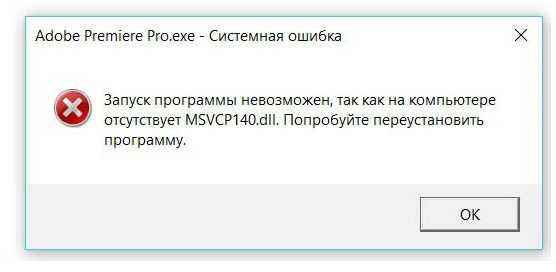
- Горячие клавиши excel формат по образцу в
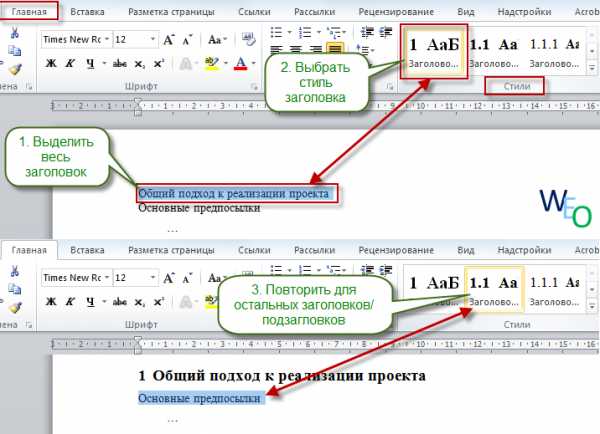
- Что такое виртуальная
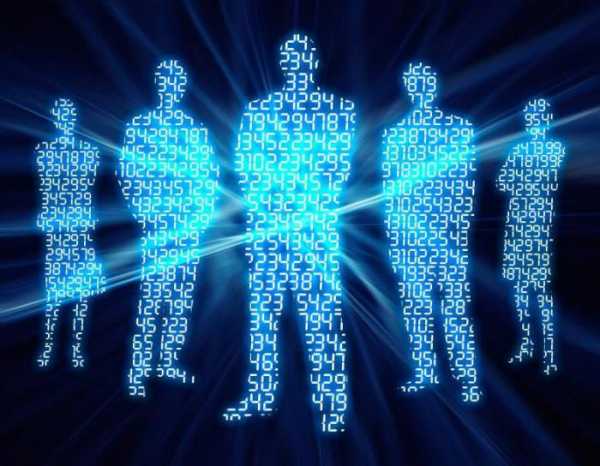
- Таймер vba

- Vba объявление массива

- Windows 8 как запустить центр обновления windows
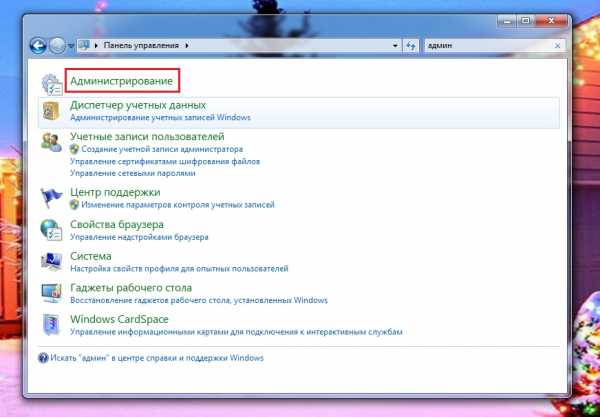
- Ubuntu cat
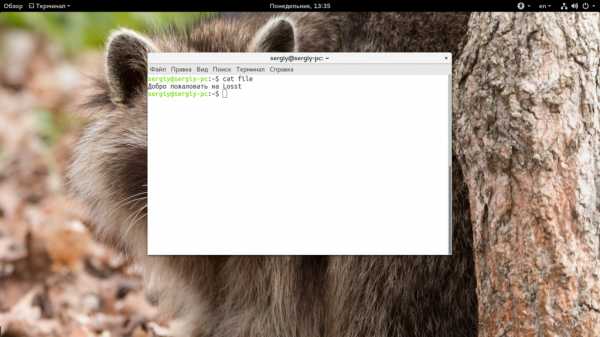
- Спасибо за подарки в одноклассниках

- Айпи адрес википедия

- Debian 9 установка nvidia
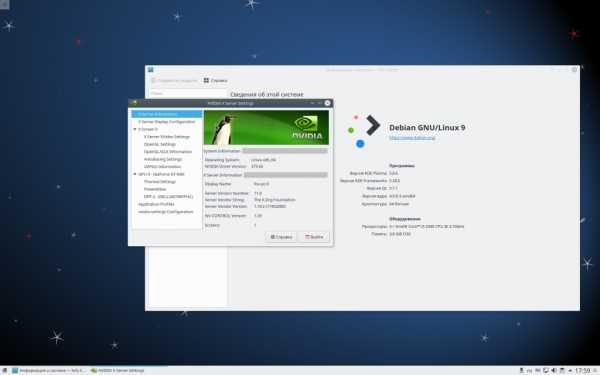
- Виндовс 7 постоянно что то грузит